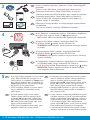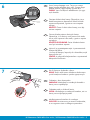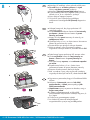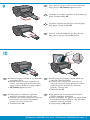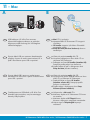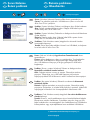HP Photosmart C4600 All-in-One Printer series Yükleme Rehberi
- Tip
- Yükleme Rehberi

2
1
*Q8418-90029*
*Q8418-90029*
*Q8418-90029*
HP Photosmart C4600 All-in-One series
Engedje le a papírtálcát és a nyomtatópatron-ajtót.
Vegyen le minden csomagolóanyagot és
védőfóliát a készülékről. Ha a színes grafikus
kijelzőt címke fedi, vegye le.
Csukja be a nyomtatópatron ajtaját.
a.
b.
c.
Itt kezdje
FONTOS: Ne csatlakoztassa az USB-kábelt
addig, amíg a rendszer a 11. lépésben fel nem
szólítja rá.
Otvorte zásobník papiera a dvierka priestoru
tlačových kaziet.
Odstráňte zo zariadenia všetok obalový materiál
a ochrannú fóliu. Ak je na farebnom grafickom
displeji samolepka, odstráňte ju.
Zatvorte dvierka priestoru tlačových kaziet.
a.
b.
c.
Začíname
DÔLEŽITÉ UPOZORNENIE: Nepripájajte kábel
USB skôr, ako k tomu dostanete pokyn v kroku 11 .
Začněte zde
Sklopte zásobník papíru i dvířka pro přístup
k tiskovým kazetám.
Vyjměte ze zařízení veškerý obalový materiál
a sejměte ochrannou fólii. Je-li na barevném
grafickém displeji samolepka, sejměte ji.
Zavřete dvířka pro přístup k tiskovým
kazetám.
a.
b.
c.
DŮLEŽITÉ: Nepřipojujte kabel USB dříve, než k
tomu dostanete pokyn v kroku 11 .
Buradan Başlayın
Hem kağıt tepsisini hem de yazıcı kartuşu
kapağını indirin.
Aygıtın üzerindeki tüm paketleme
malzemesini ve koruyucu filmi çıkarın. Renkli
grafik ekranda çıkartma varsa çıkarın.
Yazıcı kartuşu kapağını kapatın.
a.
b.
c.
ÖNEMLİ: Adım 11 ’de istenene kadar USB
kabloyu bağlamayın.
HU
HU
HU
SK
SK
TR
TR
CS
CS
SKTR
CS
abc

2 • HP Photosmart C4600 All-in-One series
5
4
3
/ HP Photosmart C4600 All-in-One series
Csatlakoztassa a hálózati kábelt és a tápegységet. Ne csatlakoztassa
az USB-kábelt addig, amíg a rendszer fel nem szólítja rá.
A HP All-in-One készülék bekapcsolásához nyomja meg a gombot.
MEGJEGYZÉS: Fordítson figyelmet a kijelzőn az üzembe helyezés
során megjelenő hasznos tanácsokra.
a.
b.
A nyelv, illetve az ország/térség beállításához kövesse
a rendszer utasításait. A nyelvet a nyelveket tartalmazó
listából a nyílgombokkal tudja kiválasztani. Ha kész, a
megerősítéshez nyomja meg az OK gombot. Válassza
ki az országot/térséget, majd a megerősítéshez
nyomja meg az OK gombot. A nyelv, illetve az ország/
térség módosításához használja a Vissza gombot.
A nyomtatópatronok behelyezéséhez kövesse a rendszer
utasításait, majd ugorjon az útmutató következő pontjára.
•
•
Ellenőrizze a csomag tartalmát. A csomag tényleges tartalma eltérhet
az alábbiaktól.
*Ha nem volt tartozék, vásároljon USB-kábelt és fotópapírt.
Pripojte napájací kábel a adaptér. Nepripájajte kábel USB.
Stlačením tlačidla
zapnite tlačiareň HP All-in-One.
POZNÁMKA: Počas procesu inštalácie venujte pozornosť užitočným
správam na displeji.
a.
b.
Po zobrazení výzvy nastavte jazyk a krajinu/región.
Pomocou tlačidiel so šípkami vyberte požadovaný
jazyk zo zoznamu jazykov a potvrďte výber
stlačením tlačidla OK . Vybrte krajinu/región, stlačte
tlačidlo OK a výber potvrďte. Na zmenu jazyka
alebo krajiny/regiónu použite tlačidlo Naspäť.
Postupujte podľa pokynov vo výzve na inštaláciu
tlačových kaziet a potom prejdite na nasledujúci
krok v tejto príručke.
•
•
Skontrolujte obsah balenia. Obsah vášho balenia sa môže líšiť.
*Ak nie je kábel USB a fotografický papier súčasťou balenia, je
potrebné zakúpiť ich samostatne.
Připojte síťový kabel a adaptér. Nepřipojujte kabel USB.
Stisknutím tlačítka
zapněte zařízení HP All-in-One.
POZNÁMKA: Během instalace věnujte pozornost užitečným zprávám
na displeji.
a.
b.
Zkontrolujte obsah krabice. Obsah vašeho balení se může lišit.
*Pokud není dodán kabel USB a fotografický papír, zakupte je samostatně.
Po výzvě nastavte jazyk a zemi/region.
Šipkami vyberte jazyk ze seznamu jazyků
a stiskněte OK pro potvrzení. Vyberte zemi
nebo oblast a potvrďte ji stisknutím tlačítka
OK . Pokud chcete změnit jazyk nebo zemi/
region, použijte tlačítko Zpět.
Podle výzev nainstalujte tiskové kazety, poté
přejděte na další krok v tomto návodu.
•
•
Güç kablosunu ve adaptörünü bağlayın. USB kablosunu bağlamayın.
HP All-in-One aygıtınızı açmak için düğmesine basın.
NOT: Kurulum işlemi sırasında ekrandaki faydalı iletilere dikkat edin.
a.
b.
Dil ve ülkeyi/bölgeyi ayarlamak için komut istemini
izleyin. Diller listesinden dilinizi seçmek için ok
tuşlarını kullanın ve onaylamak için Tamam tuşuna
basın. Ülkenizi/bölgenizi seçin ve onaylamak için
Tamam düğmesine basın. Dili veya ülkeyi/bölgeyi
değiştirmek için Geri tuşunu kullanın.
Yazıcı kartuşlarını takmak için komut istemini
izleyin, ardından bu kılavuzdaki sonraki
adıma geçin.
•
•
Kutunun içindekileri doğrulayın. Paketinizin içinden çıkanlar değişiklik
gösterebilir.
*Paketin içinde USB kablosu ve fotoğraf kağıdı yoksa satın alın.
HU
HU
HU
SK
SK
CS
TR
CS
TR
SK
TR
CS
a
b
*
*
USB

HP Photosmart C4600 All-in-One series • 3
7
6
HP Photosmart C4600 All-in-One series /
Nyissa ki a nyomtatópatron-ajtót. A patrontartónak
középre kell állnia.
Ha nem áll középre, kapcsolja ki a készüléket, majd
kapcsolja be újra.
FONTOS: A patronok behelyezéséhez a nyomtatónak
bekapcsolva kell lennie.
Mindkét patronról távolítsa el a szalagot.
VIGYÁZAT: Ne érintse meg a rézszínű érintkezőket,
és ne ragassza vissza a szalagot a patronokra.
Otvorte dvierka priestoru tlačových kaziet.
Skontrolujte, či sa tlačový vozík presunul do stredu.
Ak sa vozík nepresunie do stredu, vypnite a zapnite
zariadenie.
DÔLEŽITÉ UPOZORNENIE: Počas vkladania kaziet
musí byť zariadenie zapnuté.
Odstráňte pásku z obidvoch kaziet.
POZOR: Nedotýkajte sa medených kontaktov, ani na
kazety znova neprilepujte pásku.
Otevřete dvířka tiskové kazety. Zkontrolujte, že se
držák kazet přesune doprostřed. Pokud se držák
neposune doprostřed, vypněte a znovu zapněte
zařízení.
DŮLEŽITÉ:
Chcete-li vložit tiskové kazety, musí být
zařízení zapnuté.
Odstraňte z obou kazet pásku.
VAROVÁNÍ: Nedotýkejte se měděných kontaktů a
kazety znovu nepřelepujte.
Yazıcı kartuşu kapağını açın. Taşıyıcının ortaya
doğru hareket ettiğinden emin olun. Ortaya doğru
hareket etmezse, aygıtı kapatıp yeniden açın.
ÖNEMLİ:
Yazıcı kartuşlarını takabilmeniz için aygıt
açık olmalıdır.
Her iki kartuşun da bandını çıkarın.
DİKKAT:
Bakır renkli temas noktalarına dokunmayın
ya da kartuşların bantlarını yeniden yapıştırmayın.
HU
HU
SK
SK
TR
CS
TR
CS

4 • HP Photosmart C4600 All-in-One series
8
/ HP Photosmart C4600 All-in-One series
Úgy tartsa a patronokat, hogy a HP embléma felfelé
nézzen.
Helyezze a háromszínű patront a bal oldali
patronrekeszbe , a fekete patront pedig a jobb
oldali patronrekeszbe .
Határozottan nyomja a patront a rekeszbe, amíg a
helyére nem pattan .
A fekete nyomtatópatronnak a jobb oldali
patronrekeszbe helyezéséhez ismételje meg az a, b
és c lépést.
Csukja be a nyomtatópatron ajtaját.
Az eredeti HP patronok behelyezésének
megerősítéséhez nyomja meg az OK gombot.
a.
b.
c.
d.
e.
f.
Držte kazety logom spoločnosti HP smerom nahor.
Vložte trojfarebnú kazetu do ľavej zásuvky na
kazetu a čiernu kazetu do pravej zásuvky na
kazetu .
Zasúvajte kazety napevno , až s cvaknutím zapadnú
na miesto .
Zopakovaním krokov a, b a c vložte čiernu
atramentovú kazetu do pravej kazetovej zásuvky.
Zatvorte dvierka priestoru tlačových kaziet.
Keď sa zobrazí výzva, aby ste potvrdili inštaláciu
originálnych tlačových kaziet HP, stlačte tlačidlo OK .
a.
b.
c.
d.
e.
f.
Uchopte kazety tak, aby logo společnosti HP
směřovalo nahoru.
Vložte tříbarevnou
tiskovou kazetu do levé zásuvky
pro kazetu a černou tiskovou kazetu do pravé
zásuvky pro kazetu .
Kazety musí být pevně zasunuty do zásuvky, až
zaklapnou na místo .
Opakujte kroky a, b a c a vložte černou inkoustovou
kazetu do pravé zásuvky vozíku.
Zavřete dvířka pro přístup k tiskovým kazetám.
Když se zobrazí výzva k potvrzení instalace
originálních tiskových kazet HP, stiskněte tlačítko OK .
a.
b.
c.
d.
e.
f.
Kartuşları HP amblemi yukarı gelecek şekilde tutun.
Üç renkli kartuşu sol kartuş yuvasına ve siyah
kartuşu sağ kartuş yuvasına yerleştirin.
Kartuşları yerlerine oturana kadar sıkıca bastırın.
Siyah mürekkep kartuşunu sağdaki kartuş yuvasına
takmak için a, b ve c adımlarını yineleyin.
Yazıcı kartuşu kapağını kapatın.
Orijinal HP yazıcı kartuşlarının takıldığını
onaylamanız istendiğinde OK (Tamam) düğmesine
basın.
a.
b.
c.
d.
e.
f.
HU
SK
TR
CS
a
b
c
d
e

HP Photosmart C4600 All-in-One series • 5
10
9
HP Photosmart C4600 All-in-One series /
Egy igazítási lap kinyomtatásához kövesse a
kijelzőn megjelenő utasításokat.
Hajtsa fel a fedelet. Az igazítási lap tetejét illessze
a nyomtatott oldalával lefelé az üveg jobb elülső
sarkához. Hajtsa le a fedelet.
Nyomja meg az OK gombot.
a.
b.
c.
Húzza ki a tálcahosszabbítót, és töltsön be sima
fehér papírt. Nyomja meg az OK gombot.
Podľa pokynov na displeji vytlačte stránku pre
zarovnanie tlačových kaziet.
Zdvihnite veko. Položte hornú časť strany na
zarovnanie tlačových kaziet potlačenou stranou
nadol do pravého horného rohu sklenenej
podložky. Zatvorte veko.
Stlačte tlačidlo OK .
a.
b.
c.
Vytiahnite nadstavec zásobníka a vložte obyčajný
biely papier. Stlačte tlačidlo OK .
Podle pokynů na obrazovce vytiskněte
stránku pro zarovnání tiskových kazet.
Zvedněte víko. Položte stránku pro zarovnání
kazet stranou pro tisk dolů do předního
pravého rohu skla. Zavřete víko.
Stiskněte tlačítko OK .
a.
b.
c.
Vytáhněte ven podpěru zásobníku a vložte oby
čejný
papír. Stiskněte tlačítko OK .
Hizalama sayfasını yazdırmak için ekrandaki
yönergeleri izleyin.
Kapağı kaldırın. Hizalama sayfasının üst
kısmını, yüzü aşağı gelecek biçimde camın
sağ ön köşesine yerleştirin. Kapağı kapatın.
OK (Tamam) düğmesine basın.
a.
b.
c.
Tepsi uzantısını dışarıya çekin ve sonra düz beyaz
kağıt yükleyin. OK (Tamam) düğmesine basın.
HU
HU
SKTR
CS
SK
TR
CS
a
b

6 • HP Photosmart C4600 All-in-One series
11 - Windows
A B
/ HP Photosmart C4600 All-in-One series
MEGJEGYZÉS: Ne csatlakoztassa az USB-kábelt
addig, amíg a rendszer fel nem szólítja rá.
Kapcsolja be a számítógépet, ha kell,
jelentkezzen be, majd várjon, amíg az asztal
meg nem jelenik. Helyezze be a kék színű
CD-t, majd kövesse a képernyőn megjelenő
utasításokat.
FONTOS: Ha a telepítő képernyő nem jelenik
meg, kattintson duplán a Sajátgép pontra, a HP
emblémával jelölt CD-ROM ikonra, majd a
setup.exe pontra.
Az USB-rendszerüzenet megjelenése után
csatlakoztassa az USB-kábelt a HP All-in-One
készülék hátsó portjához, majd a számítógép
bármely USB-portjához.
A szoftvertelepítés befejezéséhez kövesse a
képernyőn megjelenő utasításokat.
a.
b.
POZNÁMKA: Nepripájajte kábel USB, kým k
tomu nedostanete pokyn.
Zapnite počítač, prihláste sa (ak je to potrebné) a
počkajte na zobrazenie pracovnej plochy. Vložte
modrý disk CD a postupujte podľa pokynov na
obrazovke.
DÔLEŽITÉ UPOZORNENIE: Ak sa nezobrazí
úvodná obrazovka, postupne kliknite dvakrát na
ikonu My Computer (Tento počítač) , ikonu CD-ROM
s logom spoločnosti HP a položku setup.exe .
Po zobrazení výzvy na pripojenie kábla
USB pripojte kábel USB k portu na zadnej
strane zariadenia HP All-in-One a potom k
ľubovoľnému portu USB v počítači.
Dokončite inštaláciu softvéru podľa pokynov
na obrazovke.
a.
b.
POZNÁMKA: Nepřipojujte kabel USB, dokud
nedostanete pokyn.
Zapněte počítač, pokud je to vyžadováno,
přihlaste se, a čekejte, až se zobrazí pracovní
plocha. Vložte modrý disk CD a postupujte podle
pokynů na obrazovce.
DŮLEŽITÉ: Pokud se nezobrazí úvodní okno,
poklepejte na položku Tento počítač , potom na
ikonu jednotky CD-ROM s logem HP a nakonec
na soubor setup.exe .
Jakmile se zobrazí výzva, připojte kabel USB k
portu na zadní straně zařízení HP All-in-One a
pak k libovolnému portu USB počítače.
Dokončete instalaci softwaru podle pokynů na
obrazovce.
a.
b.
NOT: İstenene kadar USB kabloyu bağlamayın.
Bilgisayarınızı açın, gerekiyorsa oturum açın ve
sonra masaüstünün görünmesini bekleyin. Mavi
CD’yi takın ve ekrandaki yönergeleri izleyin.
ÖNEMLİ: Başlangıç ekranı görüntülenmezse,
Bilgisayarım ’ı, ardından HP amblemli CD-ROM
simgesini ve setup.exe dosyasını çift tıklatın.
USB komut istemi göründükten sonra,
USB kablosunu HP All-in-One ürününün
arkasındaki bağlantı noktasına ve ardından
bilgisayarınızdaki herhangi bir USB bağlantı
noktasına bağlayın.
Yazılım yüklemesini tamamlamak için
ekrandaki yönergeleri izleyin.
a.
b.
HU
HU
SK
TR
CS
SK
TR
CS

HP Photosmart C4600 All-in-One series • 7
11 - Mac
BA
HP Photosmart C4600 All-in-One series /
Csatlakoztassa az USB-kábelt a HP All-in-One
készülék hátsó portjához, majd a számítógép
bármely USB-portjához.
Helyezze be a kék színű CD-t.
Kattintson duplán a HP Photosmart CD ikonra
az asztalon.
Kattintson duplán a HP Telepítő ikonra.
Kövesse a képernyőn megjelenő utasításokat.
Hajtsa végre a Telepítősegéd képernyő
utasításait.
a.
b.
c.
d.
Pripojte kábel USB k portu na zadnej strane
zariadenia HP All-in-One a potom k ľubovoľnému
portu USB v počítači.
Vložte do počítača modrý disk CD.
Na pracovnej ploche dvakrát kliknite na ikonu
disku CD so softvérom HP Photosmart.
Dvakrát kliknite na ikonu HP Installer
(Inštalátor softvéru HP). Postupujte podľa
pokynov na obrazovke.
Vyplňte údaje v dialógovom okne Setup
Assistant (Asistent inštalácie).
a.
b.
c.
d.
Připojte kabel USB pro nastavení bezdrátového
připojení k portu na zadní straně zařízení HP a
poté k libovolnému portu USB na počítači.
Vložte do počítače modrý disk CD.
Na ploše poklepejte na ikonu disku CD se
softwarem HP Photosmart.
Poklepejte na ikonu
HP Installer (Instalátor HP) .
Postupujte podle pokynů na obrazovce.
Vyplňte údaje do polí v dialogovém okně
Setup Assistant (Asistent instalace).
a.
b.
c.
d.
USB kablosunu HP All-in-One ürününün
arkasındaki bağlantı noktasına ve ardından
bilgisayarınızdaki herhangi bir USB bağlantı
noktasına bağlayın.
Mavi CD’yi yerleştirin.
Masaüstündeki HP Photosmart CD simgesini
çift tıklatın.
HP Installer simgesini çift tıklatın. Ekrandaki
yönergeleri izleyin.
Setup Assistant (Kurulum Yardımcısı) ekranını
tamamlayın.
a.
b.
c.
d.
HU HU
SK
TR
CS
SK
TR
CS

© 2008 Hewlett-Packard Development Company, L.P.
Printed in (English)
Probléma: (Csak Windows esetén) Megjelenik Az eszköz beállítása nem
sikerült képernyő.
Teendő: Húzza ki, majd csatlakoztassa újra a készülék hálózati kábelét.
Ellenőrizzen minden csatlakozást. Győződjön meg róla, hogy az USB-
kábel csatlakozik-e a számítógéphez. Ne csatlakoztassa az USB-kábelt a
billentyűzethez vagy saját tápellátással nem rendelkező USB-hubhoz.
Probléma: (Csak Windows esetén) Megjelenik a Microsoft Hardver
hozzáadása képernyő.
Teendő: Zárjon be minden ablakot. Húzza ki az USB-kábelt, és helyezze
be a kék színű HP All-in-One CD-t.
Hibaelhárítás
Problém: (Iba systém Windows) Zobrazila sa obrazovka Nastavenie
zariadenia zlyhalo .
Riešenie: Odpojte zariadenie a znova ho pripojte. Skontrolujte všetky
pripojenia. Skontrolujte, či je kábel USB pripojený k počítaču. Kábel USB
nepripájajte ku klávesnici ani k nenapájanému rozbočovaču USB.
Riešenie problémov
Problém: (Systém Windows) Zobrazilo sa dialógové okno Add Hardware
(Pridať hardvér).
Riešenie: Zatvorte všetky okná. Odpojte kábel USB a potom vložte
modrý disk CD zariadenia HP All-in-One.
Problém: (Pouze v systému Windows) Zobrazí se dialogové okno
Nepodařilo se dokončit instalaci zařízení .
Akce: Odpojte zařízení a znovu je zapojte. Zkontrolujte všechna
připojení. Zkontrolujte, že je USB kabel zapojený do počítače.
Nepřipojujte kabel USB ke klávesnici nebo k rozbočovači bez napájení.
Řešení problémů
Problém: (Systém Windows) Zobrazí se dialogové okno Přidat hardware.
Akce: Zavřete všechna dialogová okna. Odpojte USB kabel a poté
vložte modrý disk CD HP All-in-One.
Sorun: (Yalnızca Windows) Aygıt Kurulumu Tamamlanamadı ekranı
görüntüleniyor.
Çözüm: Aygıtın bağlantısını çıkarın ve yeniden takın. Tüm bağlantıları
kontrol edin. USB kablosunun bilgisayara bağlı olduğundan emin
olun. USB kablosunu klavyeye ya da güç gelmeyen bir USB hub’a
bağlamayın.
Sorun Giderme
Sorun: (Windows) Microsoft Donanım Ekle ekranı görüntüleniyor.
Çözüm: Tüm ekranları iptal edin. USB kablosunu çıkarın ve mavi HP
All-in-One CD’sini yerleştirin.
HU
HU
HU
TR
SK
CS
SKTR
CS
SK
TR
CS
www.hp.com/support
-
 1
1
-
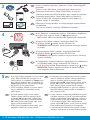 2
2
-
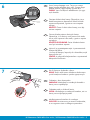 3
3
-
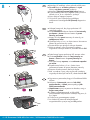 4
4
-
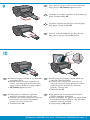 5
5
-
 6
6
-
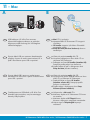 7
7
-
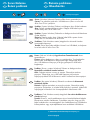 8
8
HP Photosmart C4600 All-in-One Printer series Yükleme Rehberi
- Tip
- Yükleme Rehberi
diğer dillerde
İlgili makaleler
-
HP Photosmart C4400 All-in-One Printer series Yükleme Rehberi
-
HP Photosmart C5200 All-in-One Printer series Yükleme Rehberi
-
HP Photosmart C4200 All-in-One Printer series Yükleme Rehberi
-
HP Photosmart C5200 All-in-One Printer series Yükleme Rehberi
-
HP Deskjet F2224 All-in-One Printer series Yükleme Rehberi
-
HP Deskjet F2100 All-in-One Printer series Yükleme Rehberi
-
HP Photosmart C6200 All-in-One Printer series Yükleme Rehberi
-
HP Deskjet F4100 All-in-One Printer series Yükleme Rehberi
-
HP Deskjet F4200 All-in-One Printer series Yükleme Rehberi
-
HP Deskjet F4200 All-in-One Printer series Yükleme Rehberi